- English (English)
- Bulgarian (Български)
- Chinese Simplified (简体中文)
- Chinese Traditional (繁體中文)
- Czech (Čeština)
- Dutch (Nederlands)
- Estonian (Eesti)
- French (Français)
- German (Deutsch)
- Greek (Ελληνικά)
- Hebrew (עִברִית)
- Hungarian (Magyar)
- Italian (Italiano)
- Japanese (日本語)
- Korean (한국어)
- Polish (Polski)
- Portuguese (Brazilian) (Português (Brasil))
- Slovak (Slovenský)
- Spanish (Español)
- Swedish (Svenska)
- Turkish (Türkçe)
- Ukrainian (Українська)
- Vietnamese (Tiếng Việt)
Hurtig konvertering
Du kan bruge de indbyggede opgaver på Åbn fanen for Ny opgave skærm for at konvertere PDF-filer eller billeder eller oprette en ny PDF-fil fra filer i forskellige formater.
Konvertere en eller flere filer
- Klik på Åbn fanen og klik på en ønsket opgave:
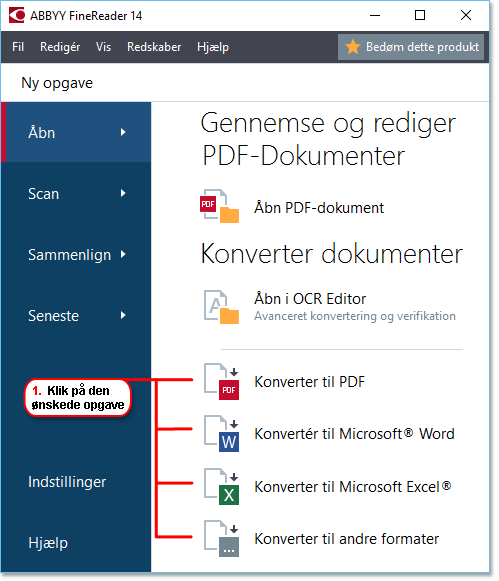
- Konverter til PDF opretter PDF-filer fra *.docx, *.html, *.jpeg, og andre filer. Du kan også bruge denne opgave til at kombinere flere filer i et PDF-dokument.
- Konvertér til Microsoft® Word opretter Word-dokumenter fra PDF-filer og billedfiler. Du kan også bruge denne opgave til at kombinere flere filer i et Microsoft Word-dokument.
- Konverter til Microsoft Excel® opretter Excel-regneark fra PDF og billedfiler. Du kan også bruge denne opgave til at kombinere flere filer i et Excel-dokument.
- Konverter til andre formater konverterer PDF- og billedfiler til populære formatter , herunder *.odt, *.pptx, *.epub, *.html og mange flere.
- I dialogboksen, som åbnes, vælg en eller flere filer, som skal konverteres.
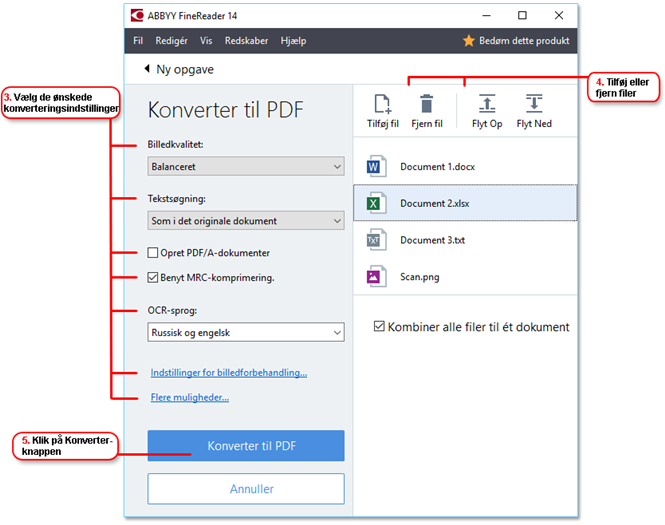
- Angiv konverteringsindstillinger.
Disse indstillinger bestemmer udseendet og egenskaberne af det endelige dokument. - Tilføj eller fjern filer, hvis det er nødvendigt.
- Klik på Konverter til <format> knappen.
- Angiv en destinationsmappe for outputfilen.
Når opgaven er afsluttet, vil den resulterende fil blive placeret i den mappe, du har angivet.
Kombinering af filer
- Klik på Åbn fanen og klik på en ønsket opgave.
- I dialogboksen, som åbnes, skal du vælge de filer, som du vil konvertere.
- Angiv konverteringsindstillinger.
- Tilføj eller fjern filer, hvis det er nødvendigt.
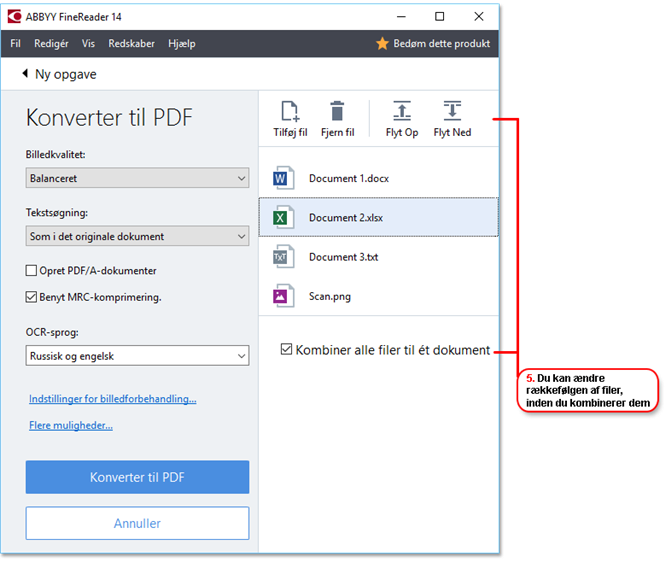
- Arranger filerne i den ønskede rækkefølge, og vælg Kombiner alle filer til ét dokument indstillingen.
- Klik på Konverter til <format> knappen.
- Angiv et navn og en destinationsmappe for outputfilen.
Når opgaven er afsluttet, vil den resulterende fil blive placeret i den mappe, du har angivet.
 Brug avanceret konvertering til store dokumenter med komplicerede layouts.
Brug avanceret konvertering til store dokumenter med komplicerede layouts.
 Se også: :
Se også: :
11/2/2018 4:19:14 PM